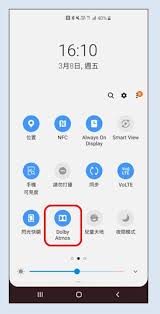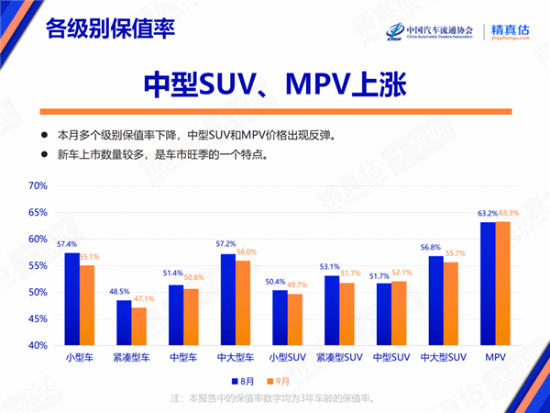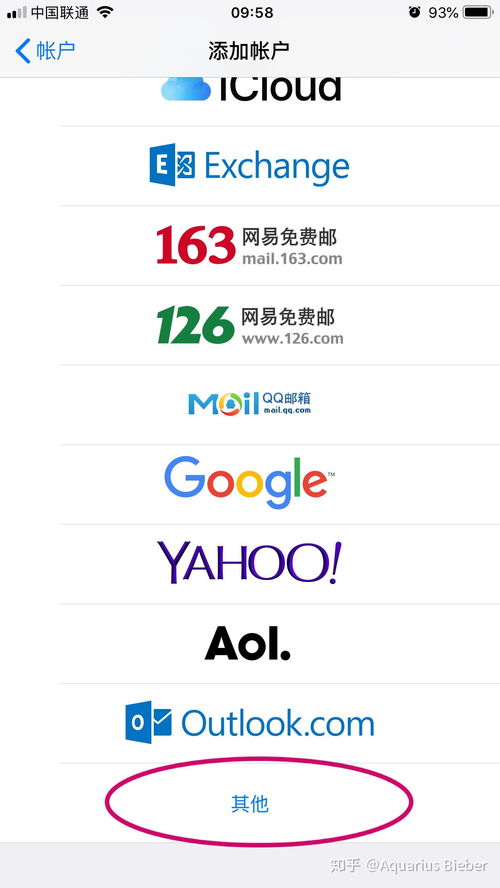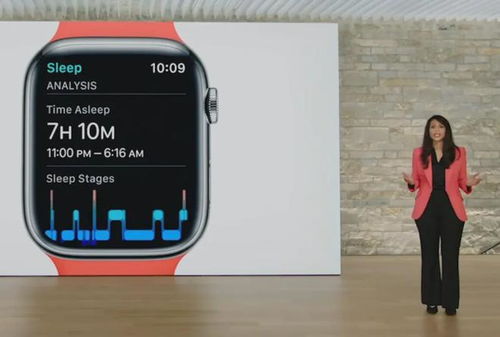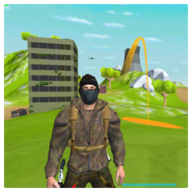随着智能手机的普及,功能已成为我们日常生活中不可或缺的一部分。oppo手机,作为市场上备受瞩目的智能手机品牌之一,其截屏功能更是丰富多样,满足了用户多样化的需求。特别是截半屏(局部截图)功能,让用户在分享或保存屏幕内容时更加灵活。本文将结合网上热门文章的数据,为您详细介绍oppo手机如何截半屏的几种实用方法。
方法一:使用按键组合
oppo手机最直接的截半屏方式之一是通过物理按键组合。用户只需同时按住手机的电源键和音量减键,直到屏幕出现截图提示。不过,需要注意的是,这种方法默认截取的是全屏内容。要进一步截取半屏,您需要在截图后进行裁剪。
1. 按住电源键和音量减键进行全屏截图。
2. 截图后,屏幕右下角的截图预览图进入编辑模式。
3. 在编辑模式下,选择“裁剪”工具,并调整裁剪框的大小和位置,以选择您需要的部分。

4. 确认裁剪区域后,点击保存即可完成半屏截图。
方法二:智能侧边栏与局部截图
oppo手机的coloros提供了智能侧边栏功能,这一功能使得局部截图变得更加便捷。
1. 首先,确保您已启用智能侧边栏功能。在“设置”中找到“智能侧边栏”并开启。
2. 从屏幕边缘滑出侧边栏,找到并点击“截屏”图标。
3. 在截屏选项中,选择“局部截图”功能。
4. 根据提示,拖动并调整截图区域的边框,以选取所需部分。
5. 确认区域后,点击保存即可。
方法三:快捷手势与自定义截图
oppo手机还支持通过快捷手势进行截屏,并允许用户自定义截图手势,包括截取半屏。
1. 进入“设置”>“辅助功能”>“截屏”>“自定义截图手势”。

2. 勾选“截取半屏”选项,并设置您喜欢的手势,如从屏幕顶部或底部向下滑动三个手指。
3. 设置完成后,在需要截图的界面上使用设置好的手势,屏幕将自动进入截取半屏模式。
4. 调整截图区域,点击保存即可。
方法四:使用第三方截图应用
如果oppo手机自带的截屏功能不满足您的需求,您还可以在应用商店下载第三方截图应用,如“截屏大师”等。这些应用通常提供更多灵活的截屏选项和编辑功能,包括但不限于滚动截图、局部截图等。